Excel: 1 回のリターンで複数の列から vlookup
Excel の複数の列で値を検索し、別の列で一致する値を返したい場合がよくあります。
たとえば、次のデータセットでチーム「Spurs」とポジション「Centre」を検索し、対応する値をポイント列に返したい場合があります。

次のステップバイステップの例は、 VLOOKUP関数を使用してこれを行う方法を正確に示しています。
ステップ 1: データセットを作成する
まず、さまざまなバスケットボール選手に関する情報を含む次のデータセットを作成しましょう。

ステップ 2: サポート柱を作成する
次に、 VLOOKUP関数が適切に動作するようにヘルパー列を作成する必要があります。
これを行うには、セルA2に次の数式を入力します。
= B2 & C2
次に、この数式をクリックして、列 A の残りの各セルにドラッグします。
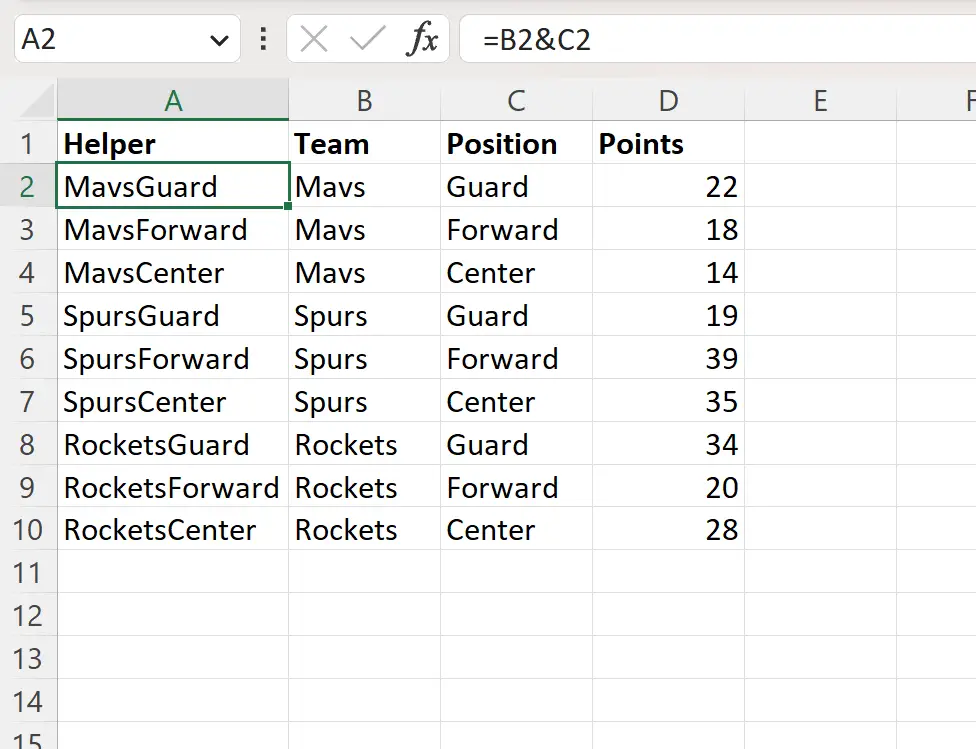
ステップ 3: 複数の列から VLOOKUP を実行し、1 つの列だけを返します
最後に、セルG3に次の数式を入力して、チーム列で「スパーズ」を検索し、ポジション列で「センター」を検索し、ポイント列に対応する値を返すことができます。
=VLOOKUP( G1 & G2 , A1:D10 , 4, FALSE)
次のスクリーンショットは、この式を実際に使用する方法を示しています。
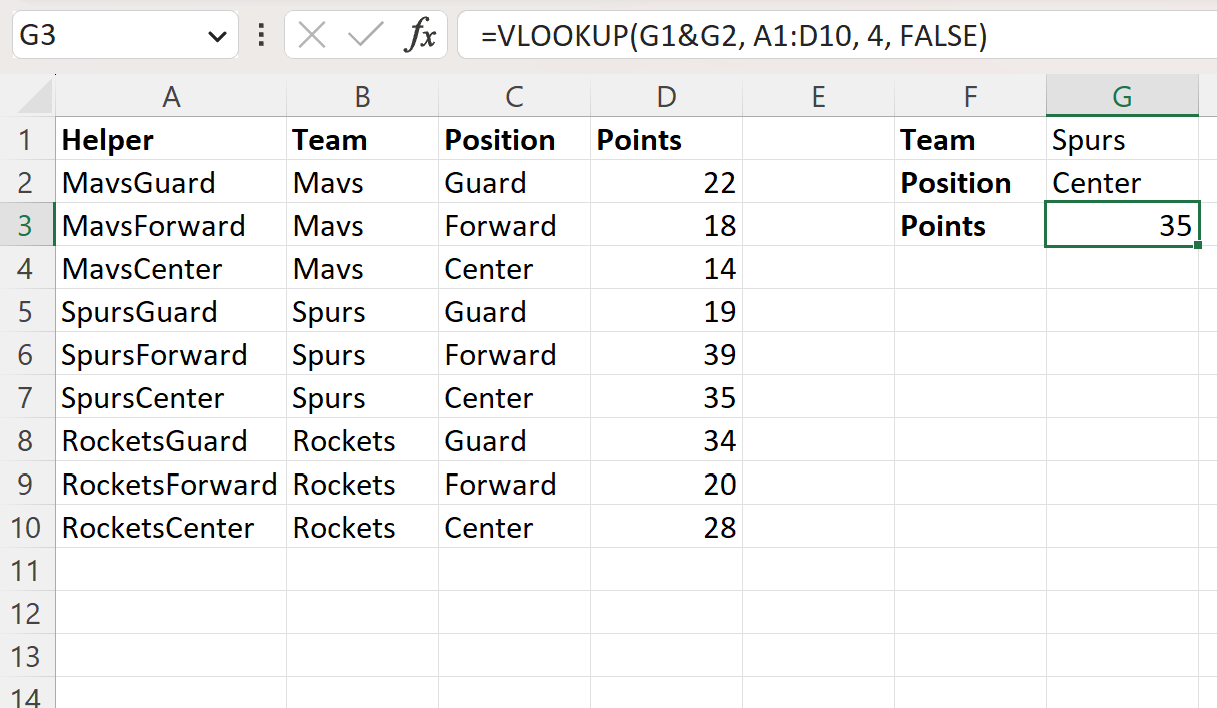
この式は値35を正しく返します。これは、ポジションが「センター」である「スパーズ」チームのプレーヤーに対応するポイント値です。
数式では、 G1&G2を使用してセルG1とG2の値を連結していることに注意してください。
そこで、実際に列 A でSpursCenter値を検索し、範囲内の 4 番目の列に対応する値を返しました。
追加リソース
次のチュートリアルでは、Excel で他の一般的なタスクを実行する方法について説明します。
Excel:VLOOKUPを使用して複数の値を水平に返す
Excel: VLOOKUP を使用してゼロの代わりに空白を返す
Excel:日付によるVLOOKUPの使い方